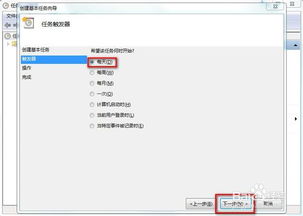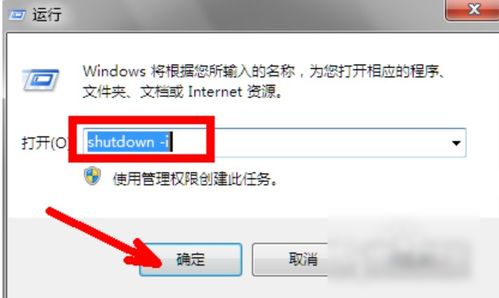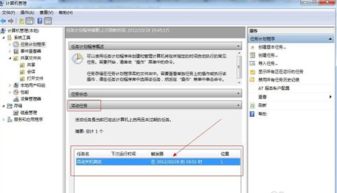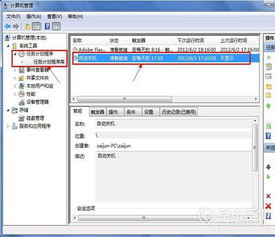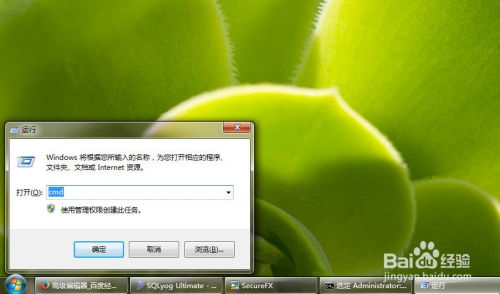Windows 7电脑设置定时关机教程
Win7电脑定时关机如何设置
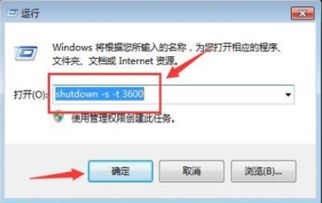
在日常的工作和生活中,我们有时需要将电脑在特定时间自动关机,以便节省电力或避免长时间运行导致的过热问题。Win7操作系统提供了多种设置定时关机的方法,本文将详细介绍如何通过任务计划程序和命令提示符来实现这一功能。
方法一:使用任务计划程序设置定时关机
步骤一:打开任务计划程序
首先,我们需要打开任务计划程序。有多种方式可以实现:
1. 通过控制面板:点击“开始”菜单,依次选择“控制面板”→“系统和安全”→“管理工具”,在管理工具中找到并双击“任务计划程序”。
2. 通过开始菜单搜索:点击“开始”菜单,在搜索框中输入“任务计划程序”,然后按回车键打开。
3. 通过附件菜单:点击“开始”菜单,依次选择“所有程序”→“附件”→“系统工具”,在系统工具中找到并双击“任务计划程序”。
步骤二:创建基本任务
在任务计划程序窗口中,点击右侧的“创建基本任务”链接。系统会弹出一个“创建基本任务向导”窗口。
步骤三:输入任务名称和描述
在“创建基本任务向导”窗口中,输入任务名称,例如“定时关机”,并在描述栏中输入一些简要说明,然后点击“下一步”。
步骤四:设置触发器
接下来,需要设置触发器,即任务的启动条件。根据需要选择任务的触发频率,例如“每天”、“每周”、“每月”等。以每天为例,如果选择“每天”,则需要在“开始时间”中输入具体的关机时间,如23:00:00,然后点击“下一步”。
步骤五:设置操作
在“操作”选项中,选择“启动程序”,然后点击“下一步”。在“程序或脚本”输入框中,可以输入“shutdown”,或者直接点击“浏览”按钮,按照路径“Windows→System32→shutdown”找到shutdown.exe文件。
在“添加参数(可选)”输入框中,输入关机命令的相关参数。例如,输入`/s /f /t 0`表示立即关机并强制关闭正在运行的应用程序。如果希望在特定时间后关机,可以输入`/s /t XXXX`,其中XXXX是等待的秒数。例如,`/s /t 3600`表示在3600秒后(即1小时后)关机。
步骤六:完成设置
点击“下一步”,在“完成”页面中,可以勾选“打开属性对话框以便手动编辑”,以便后续对任务进行更多设置。然后点击“完成”按钮,系统会创建并保存定时关机任务。
步骤七:编辑任务属性(可选)
如果勾选了“打开属性对话框以便手动编辑”,则会弹出任务属性对话框。在这里,可以对任务的触发器、操作等进行详细设置,如更改关机时间、添加更多条件等。设置完成后,点击“确定”按钮保存更改。
方法二:使用命令提示符设置定时关机
对于喜欢使用命令行操作的用户,可以通过命令提示符来设置定时关机。
步骤一:打开命令提示符
点击“开始”菜单,在搜索框中输入“cmd”,然后按回车键打开命令提示符。
步骤二:输入关机命令
在命令提示符窗口中,输入关机命令。例如,要设置电脑在3小时后关机,可以输入以下命令:
```
shutdown -s -t 10800
```
这里的`-s`表示关机,`-t`后面跟的数字是等待的秒数。10800秒等于3小时。
按下回车键后,系统会短暂显示一个命令框,并显示关机信息。如果在此期间需要取消定时关机,可以再次打开命令提示符,输入以下命令:
```
shutdown -a
```
按下回车键后,系统会取消计划中的关机任务,并在托盘处显示信息。
设置特定时间关机
如果需要在特定时间关机,可以使用`at`命令。例如,要在下午2点26分关机,可以输入以下命令:
```
at 14:26 shutdown -s
```
按下回车键后,系统会设置一个在指定时间执行的关机任务。
注意事项
1. 操作系统版本:确保你的电脑已经安装了Windows 7操作系统。
2. 权限要求:在设置定时关机时,请确保你有足够的权限来创建和修改任务计划程序。如果你没有足够的权限,可能需要以管理员身份运行任务计划程序或命令提示符。
3. 网络影响:如果你的电脑连接了网络,在设置定时关机时可能会受到网络的影响。如果网络断开,定时关机任务可能会被取消。因此,建议在没有网络的情况下进行设置,或者确保网络连接稳定。
4. 任务管理:如果你想取消已经设置的定时关机任务,可以在任务计划程序中找到相应的任务,右键点击选择“删除”。此外,也可以在命令提示符中使用`shutdown -a`命令来取消计划中的关机任务。
5. 关机参数:在使用shutdown命令时,可以根据需要添加不同的参数来实现不同的功能。例如,`/f`参数表示强制关闭正在运行的应用程序而不给出警告;`/t`参数后面跟的数字表示等待的秒数;`/c`参数后面可以跟一条消息,用于在关机前向用户显示;`/h`参数表示休眠等。
通过上述方法,我们可以轻松地在Win7电脑上设置定时关机功能,从而更好地管理电脑的使用时间和电力消耗。无论是通过任务计划程序还是命令提示符,都可以实现这一目标。希望本文的介绍对你有所帮助!
- 上一篇: 轻松学会:手机登录微信公众号平台的步骤
- 下一篇: 彻底摆脱!360无法卸载的终极解决方案
-
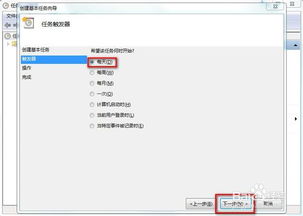 Win7系统:轻松设置自动定时关机教程新闻资讯05-25
Win7系统:轻松设置自动定时关机教程新闻资讯05-25 -
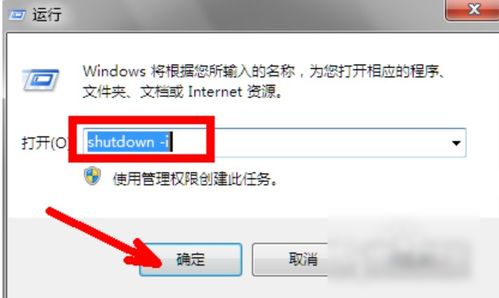 Windows 7一键定时关机设置指南新闻资讯05-09
Windows 7一键定时关机设置指南新闻资讯05-09 -
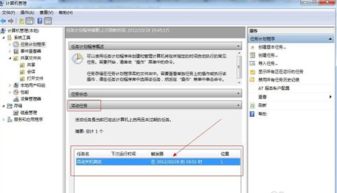 Windows 7系统如何设置定时自动关机新闻资讯11-20
Windows 7系统如何设置定时自动关机新闻资讯11-20 -
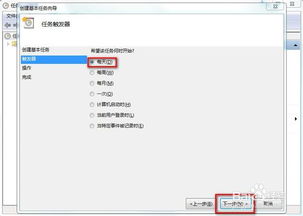 掌握技巧:轻松设置Win7电脑定时自动关机新闻资讯04-28
掌握技巧:轻松设置Win7电脑定时自动关机新闻资讯04-28 -
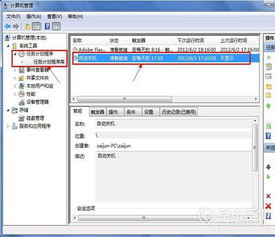 Win 7如何设置定时关机?新闻资讯12-11
Win 7如何设置定时关机?新闻资讯12-11 -
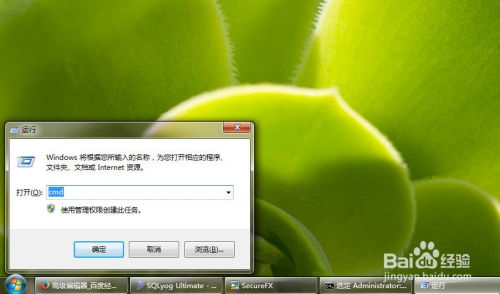 如何在Win7系统中用命令行简单设置定时关机?新闻资讯11-21
如何在Win7系统中用命令行简单设置定时关机?新闻资讯11-21